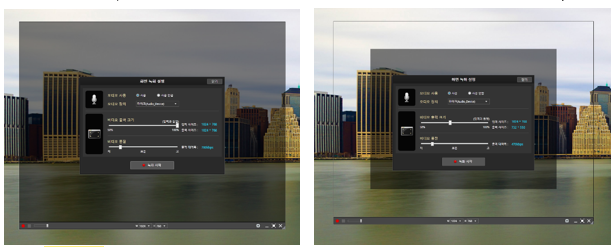전체 화면으로 녹화하기
Posted in 공통 기능 / by 자이닉스 / on Apr 12, 2016 17:17
ReadyStream Producer 프로그램을 사용하여 PC 화면을 전체 녹화할 수 있습니다.
1. 중앙에 화면녹화 설정 창이 나타나면, 오디오 사용 여부를 선택하고, 오디오 사용 시 ‘오디오 장치’ 항목에서 녹음
에 사용할 마이크를 선택합니다.
2. 비디오 출력
크기와 비디오 품질을 설정 바를 드래그하여 조정합니다.
전체화면 녹화가 아닌 경우에는, 비디오 출력 크기를 조정하면, 실제 녹화되는 크기를 확인할 수 있도록 화면 녹
화설정 창 뒷 배경에 검은 사각형 형태로 나타납니다.
(비디오 품질의 경우, 화면의 품질과 실제 서비스할 대역폭을 잘 고려하여 조정합니다. 1000kbps 이상을 선택할
경우, 시청자의 네트워크 환경에 따라 원활하게 시청하지 못할 수 있습니다. )
★ 전체화면 녹화 시 녹화 도구를 표시하지 않기 위해 최소화할 수 있습니다. 녹화 도구가 표시되지 않을 경우, 단축키
를 이용하여 녹화를 제어합니다.
F8 : 녹화시작/일시정지 , F9 : 녹화 종료 , F11: 콘트롤러 최소화/표시하기
3. 화면 녹화 설정을 마치면 [녹화 시작]을 클릭하여 화면녹화를 진행합니다.
4. 녹화를 마치려면
녹화 도구의 [녹화 종료]버튼을 클릭합니다.
- 첨부
- 문서정보
- • URLhttp://support.xinics.com/support/index.php?document_srl=77357
- • Date2016.04.12 17:17:22
- • Category공통 기능
- • Reads / Votes30049 / 0
| 번호 | 제목 | 조회 수 |
|---|---|---|
| 34 |
Rapid(강의자용) 프로젝트
슬라이드 프리젠테이션 하기
| 36191 |
| 33 | 둘러보기 ReadyStream Producer 설치환경 | 38205 |
| 32 |
둘러보기
기본화면 구성
| 29232 |
| 31 |
둘러보기
도구
| 28586 |
| 30 | 둘러보기 지원하는 언어 | 28361 |
| 29 | 둘러보기 제품 업데이트 | 32072 |
| 28 | 둘러보기 라이선스 등록하기 (Full Version) | 28758 |
| 27 | 둘러보기 라이선스 파기하기 (Full Version) | 29705 |
| 26 |
공통 기능
녹화 설정 및 테스트
| 29371 |
| 25 | 공통 기능 판서 기능 | 31253 |
| 24 | 공통 기능 화면 캡처하기 | 29359 |
| 23 |
공통 기능
슬라이드 교체/삭제
| 29708 |
| 22 |
공통 기능
슬라이드/ 스토리 제목 변경하기
| 29757 |
| 21 |
공통 기능
다듬기 (콘텐츠 앞/뒤 다듬어 편집하기)
| 30324 |
| 20 |
공통 기능
목차 설정
| 31476 |
| » |
공통 기능
전체 화면으로 녹화하기
| 30049 |
| 18 |
Rapid(강의자용) 프로젝트
스크린 프리젠테이션
| 31535 |
| 17 |
Rapid(강의자용) 프로젝트
영상 프리젠테이션
| 30654 |
| 16 |
Rapid(강의자용) 프로젝트
화이트 보드 프리젠테이션
| 30494 |
| 15 |
콘텐츠 시청
바로 내보내기 한 시청 화면
| 30534 |